电脑上网离不开WiFi连接,相比有线网络,WiFi不仅免去了网线束缚,还能让我们在家中或公共场所更加自由地使用电脑。但对于一些新手用户来说,可能会遇到电脑怎么连接wifi,电脑找不到WiFi、不会设置无线网络等问题。本文将为你详细介绍电脑连接WiFi的方法和相关设置步骤。

一、确认电脑是否支持WiFi功能
在连接WiFi之前,首先要确定你的电脑硬件支持无线网络功能:
1、笔记本电脑
大部分笔记本电脑都自带无线网卡,因此一般无需额外购买设备即可直接连接WiFi。
2、台式电脑
部分台式机并没有内置无线网卡,如果右下角任务栏中看不到WiFi图标,可能需要安装USB无线网卡或PCI-E无线网卡才能使用WiFi。
3、检查驱动是否正常
通过硬件驱动检测工具“驱动人生”可以识别电脑的网卡驱动状态如何,然后根据网卡型号及电脑系统推荐合适的驱动进行安装。步骤如下:

 好评率97%
好评率97%  下载次数:4396271
下载次数:4396271 ①、点击上方下载按钮安装打开“驱动人生”点击【全面诊断】选择下方的“立即诊断”选项;
②、软件会全盘扫描电脑存在的问题,用户可以选择无线网卡驱动进行更新,也可以选择“全面修复”一键修复电脑的所有问题。
二、Windows系统连接WiFi的方法
以Windows 10/11系统为例,连接WiFi的步骤如下:
1、打开WiFi开关
在任务栏右下角点击“网络”图标。
如果WiFi功能被关闭,点击开启按钮(有些笔记本可能需要同时按 Fn+无线开关键 来打开无线网卡)。
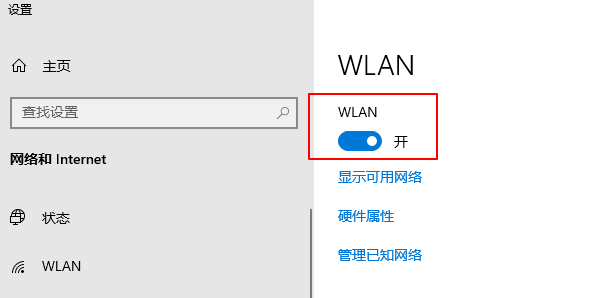
2、搜索并选择无线网络
系统会自动搜索附近的无线网络,并显示网络列表。
找到你要连接的WiFi名称(SSID),点击它。
3、输入密码连接
在弹出的对话框中输入WiFi密码,点击“下一步”或“连接”。
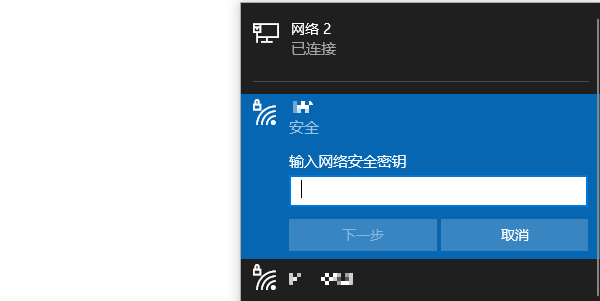
如果密码正确,系统会显示“已连接”,此时就可以上网了。
4、自动连接
如果是家里的WiFi,可以勾选“自动连接”,下次开机会自动连接该网络。
三、常见WiFi连接设置与优化
1、忘记网络并重新连接
如果WiFi密码修改过,电脑可能无法自动连接,需要在网络设置中“忘记该网络”后重新输入新密码。
2、手动添加隐藏网络
一些路由器为了安全会隐藏SSID,这时需要手动添加:
打开“网络和Internet 设置”→“WiFi”→“管理已知网络”→“添加网络”,输入网络名称、加密方式和密码。
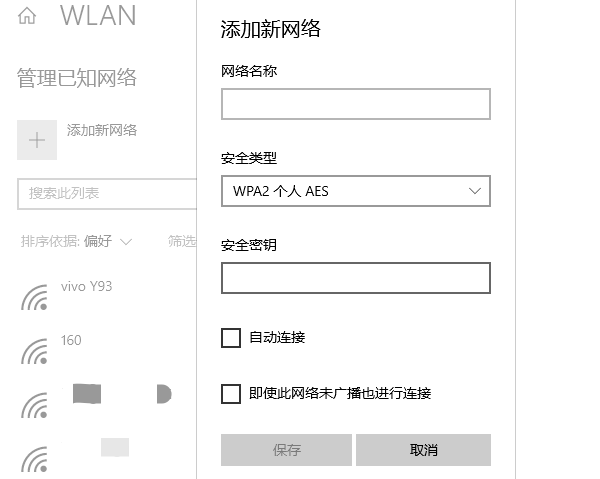
3、使用2.4GHz与5GHz频段
2.4GHz频段穿透力强,适合远距离连接;
5GHz频段速度更快,适合距离路由器较近时使用。
电脑支持双频时,可以根据需求切换频段。
四、连接不上WiFi的排查方法
1、确认密码正确
错误的密码是最常见原因,输入时注意区分大小写。
2、重启路由器和电脑
网络设备长时间运行可能出现异常,重启往往可以解决临时问题。
3、更新无线网卡驱动
使用“驱动人生”更新驱动,保持驱动更新。

 好评率97%
好评率97%  下载次数:4396271
下载次数:4396271 4、关闭飞行模式
确认系统未开启飞行模式,否则无线功能会被禁用。
5、检查防火墙和安全软件
某些安全软件可能会限制网络访问,暂时关闭防火墙测试是否恢复连接。
以上就是电脑怎么连接wifi,电脑wifi连接设置指南。当你遇到网卡、显卡、蓝牙、声卡等驱动问题时,可以使用“驱动人生”进行检测和修复。该软件不仅支持驱动的下载与安装,还提供驱动备份等功能,帮助你更灵活地管理电脑驱动。



